Mitä kauniimmin asiakirjan teksti on suunniteltu, sitä enemmän se herättää lukijan huomion. Otsikko on ensinnäkin silmiinpistävä, joten on parempi työskennellä sen suunnittelun kanssa oikein.
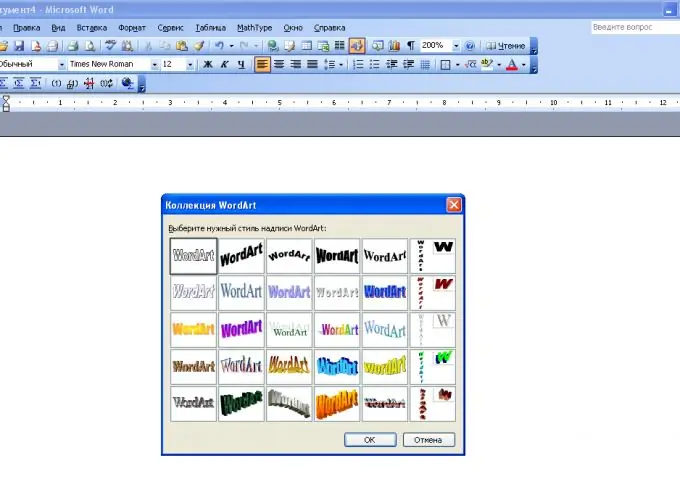
Jotta tekisit tekstille miellyttävän katseenvangitsijan, mieti ensin, mitä haluat nähdä tuloksena. Useimmissa teksteissä otsikko heijastaa koko asiakirjan pääajatusta, ja tämä on pidettävä mielessä.
Avaa tekstieditori WORD, kirjoita siihen otsikko ja valitse se. Siirry Lisää-välilehteen ja valitse WordArt-työkalu - sen avulla voit antaa valinnalle luovan vaikutuksen. Valitse malli ehdotetuista vaihtoehdoista ja käytä sitä nimessäsi. Katso mitä saat, vastaako tulos luotavan asiakirjan yleistä sävyä. Haluat ehkä muuttaa jotain.
Tulosta voidaan muokata muuttamalla kirjainten ääriviivoja ja kokoa sekä täyteväriä. Voit valita laaja valikoima värejä ja kuvioita otsikon taustalle. Kokeile eri vaihtoehtoja, jotta voit päättää, mikä sopii sinulle parhaiten. Voit tehdä tämän valitsemalla otsikon uudelleen - muotoilutoiminto avautuu ja voit valita haluamasi vaihtoehdot. Sen jälkeen siirry Koti-välilehteen ja muokkaa riviväliä.
Arvioi saatu tulos. Jos kaikki sopii sinulle, on aika siirtyä asiakirjan tekstin muotoiluun.






